电脑网络测速怎么测 win10自带的测网速工具
更新时间:2024-04-28 09:00:19作者:xiaoliu
在如今数字化时代,网络已经成为我们生活中不可或缺的一部分,而对于许多人来说,快速稳定的网络连接已经变得至关重要。了解自己的网络速度就显得尤为重要。而在Windows 10操作系统中,自带的测网速工具就可以帮助我们快速方便地测试网络速度。通过简单的操作,我们就可以了解自己的网络连接质量,从而可以及时调整网络环境,保障我们的网络体验。接下来让我们一起来了解一下如何使用win10自带的测网速工具来测速吧。
具体方法:
1.打开任务管理器
桌面任务栏鼠标右键,选择任务管理器。
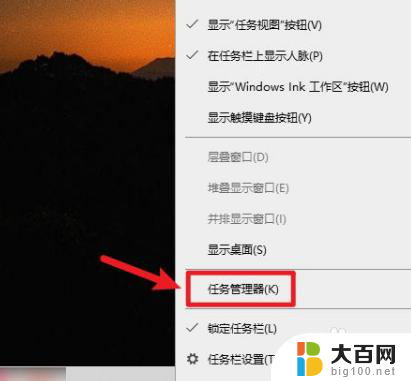
2.选择性能
再点击左上角性能。
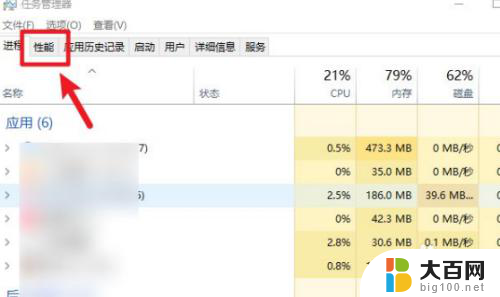
3.点击资源管理器
点击打开资源监视器。
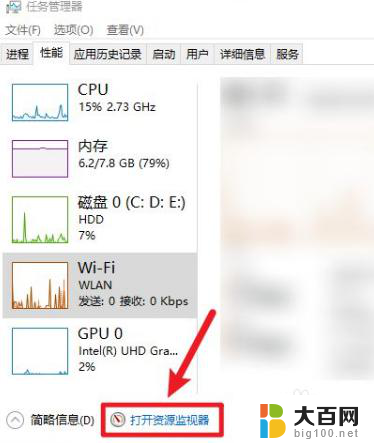
4.点击网络
点击网络,即可查看网速显示。
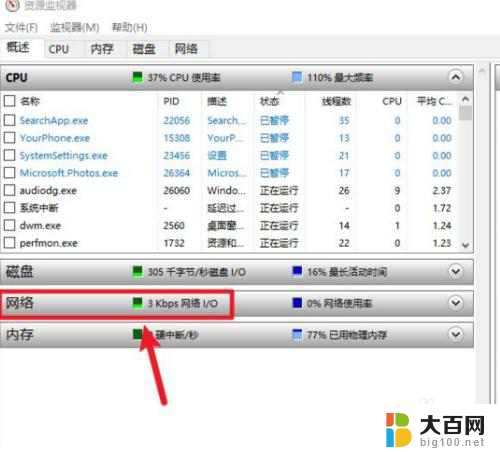
以上就是电脑网络测速的完整步骤,如果你遇到了同样的问题,可以参考本文中介绍的步骤来解决,希望这对大家有所帮助。
电脑网络测速怎么测 win10自带的测网速工具相关教程
- windows 电脑查看网络速度 Win10如何测试网络速度
- win10内存测试 如何使用Windows10自带的内存检测工具
- win10系统自带显示网速 笔记本网速显示在哪里
- 电脑开机硬盘检测 Win10电脑开机硬盘检测取消方法
- 电脑怎么检测摄像头 Win10系统如何测试摄像头是否正常工作
- windows内存诊断报告在哪 Windows10内存检测工具怎么使用
- 宽带怎么调网速 win10如何优化上网速度
- 怎么测麦克风声音 Win10测试麦克风没有声音怎么办
- 电脑设置 提升网速 win10 如何调整笔记本电脑的网络设置以提高网速
- 如何取消网络限速 win10系统如何取消网络限速
- win10c盘分盘教程 windows10如何分区硬盘
- 怎么隐藏win10下面的任务栏 Win10任务栏如何隐藏
- win10系统文件搜索功能用不了 win10文件搜索功能无法打开怎么办
- win10dnf掉帧严重完美解决 win10玩地下城掉帧怎么解决
- windows10ie浏览器卸载 ie浏览器卸载教程
- windows10defender开启 win10怎么设置开机自动进入安全模式
win10系统教程推荐
- 1 windows10ie浏览器卸载 ie浏览器卸载教程
- 2 电脑设置 提升网速 win10 如何调整笔记本电脑的网络设置以提高网速
- 3 电脑屏幕调暗win10 电脑屏幕调亮调暗设置
- 4 window10怎么一键关机 笔记本怎么使用快捷键关机
- 5 win10笔记本怎么进去安全模式 win10开机进入安全模式步骤
- 6 win10系统怎么调竖屏 电脑屏幕怎么翻转
- 7 win10完全关闭安全中心卸载 win10安全中心卸载教程详解
- 8 win10电脑怎么查看磁盘容量 win10查看硬盘容量的快捷方法
- 9 怎么打开win10的更新 win10自动更新开启教程
- 10 win10怎么关闭桌面保护 电脑屏幕保护关闭指南